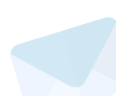कहां जा रहा है आपके स्मार्टफोन और लैपटॉप का डेटा? ऐसे जानें
अगर आपको लगता है कि आपका स्मार्टफोन, आईफोन और टैबलेट अधिक डेटा खा रहा है तो आप सेटिंग में जाकर इसकी जांच कर सकते हैं।
Published By: Mona Dixit | Published: Jun 14, 2023, 05:32 PM (IST)


Highlights
- आईफोन, एंड्रॉयड स्मार्टफोन और टैबलेट में आप यह देख सकते हैं कि डेटा कहां खर्च हो रहा है।
- इसके लिए डिवाइस की सेटिंग में जाना होगा।
- तीनों डिवाइस के लिए अलग-अलग तरीके फॉलो करने होंगे।
आजकल ऑफिस का काम करना हो या फिर ऑनलाइन पढ़ाई करनी हो, सबके लिए मोबाइल डेटा चाहिए होता है। अधिकांश लोगों को मोबाइल डेटा खत्म होने की चिंता रहती है। Google Play Store पर मौजूद कई ऐप्स और गेम स्ट्रीमिंग प्लेटफॉर्म मोबाइल डेटा खा जाते हैं। इस कारण लोग एंड्रॉयड स्मार्टफोन और टैबलेट का यूज करते हुए हमेशा यह सोचते रहते हैं कि वे किस प्रकार मोबाइल डेटा बचा सकते हैं। और पढें: जल्दी खत्म हो जाता है मोबाइल डेटा, अपनाएं स्मार्ट Tips
कई बार तो ऐसा होता कि कम यूज करने पर भी आपका डेली डेटा जल्द खत्म हो जाता है। हालांकि, एंड्रॉयड डिवाइस में आप ट्रैक कर सकते हैं कि आपका मोबाइल डेटा कहां खर्च हो रहा है। अगर आपको इसका तरीका नहीं पता है तो परेशान न हो। यह आर्टिकल पढ़ें। यहां इसका पूरा तरीका बताया गया है। और पढें: Android फोन में जल्दी खत्म हो जाता है डेटा, तुरंत करें ये काम
एंड्रॉयड डिवाइस में ऐसे करें जांच
यदि आप Google पिक्सेल फोन या नोकिया या मोटोरोला के यूज कर रहे हैं तो आपका डेटा यूसेज जानने के लिए नीचे बताए गए स्टेप्स फॉलो करें।
Trending Now
- सबसे पहले फोन की सेटिंग ऐप ओपन करें। इसके बाद Network and Internet मेन्यू ओपन कर लें।
- फिर सिम सिलेक्ट करें। अब ऐप डेटा यूसेज पर क्लिक कर दें।
- अब आप यहां देख पाएंगे कि कौन सी ऐप कितना डेटा ले रहा है।
Samsung स्मार्टफोन और टैबलेट के लिए अपनाएं यह तरीका
अपने सैमसंग गैलेक्सी स्मार्टफोन या टैबलेट में डेटा यूसेज चैक करने के लिए थोड़े बहुत अलग स्टेप फॉलो करने पड़ सकते हैं।
- इसमें भी सबसे पहले सेटिंग ऐप ओपन करें। इसके बाद Connections पर क्लिक कर दें।
- फिर data Usage ऑप्शन पर क्लिक करें। अब Mobile data Usage पर क्लिक करें।
- ऐसा करते ही आपके सामने एक डेटा यूसेज चार्ट आ जाएगा।
- इसमें बिलिंग साइकिल, डेटा यूसेज लिमिट, डेटा यूसेज वारनिंग लिमिट और वारनिंग लिमिट और फोन पर इंस्टॉल किए गए ऐप्स द्नारा लिए जा रहे ऐप्स की डिटेल है।
आईफोन में भी कर सकते हैं जांच
- एंड्रॉयड स्मार्टफोन और टैबलेट के लिए अलावा आप आईफोन में भी यह देख सकते हैं कि आपका मोबाइल डेटा कहां खर्च हो रहा है।
- इसके लिए भी सेटिंग में जाएं। फिर मोबाइल डेटा में जाना होगा।
- आप यहां देख पाएंगे कि आपका मोबाइल डेटा कहां खर्च हो रहा है।
- अपने iPhone पर इंस्टॉल किए गए हर ऐप से डेटा खपत भी देख सकते हैं।